
Smart Switch vs Google Backup: Manakah Pilihan Unggul?

Ada dua aplikasi migrasi data populer yang tersedia, Samsung Smart Switch dan Google Backup. Keduanya dapat mentransfer data dari satu ponsel ke ponsel lainnya , tetapi masing-masing memiliki fitur dan manfaat yang unik. Artikel ini akan mengevaluasi fitur, kinerja, dan rekomendasi Smart Switch vs. Google Backup untuk membantu pengguna memilih solusi migrasi data yang optimal.
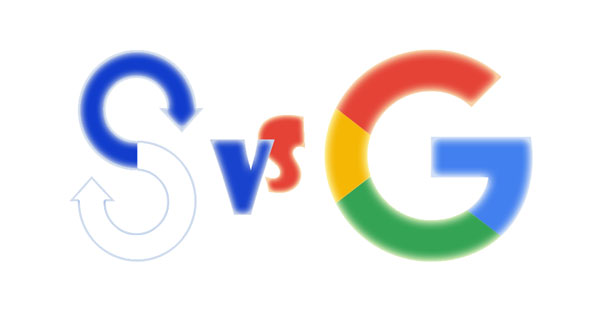
Samsung Electronics menawarkan alat migrasi data bernama Samsung Smart Switch yang memudahkan pemindahan informasi pribadi dari perangkat lama ke ponsel pintar Samsung baru . Alat ini dapat mentransfer kontak, pesan, log panggilan, gambar, video, musik, acara kalender, data aplikasi, dan lainnya dari ponsel Android , iOS , bahkan Windows atau BlackBerry. Pengguna memiliki opsi untuk mentransfer data melalui perangkat penyimpanan eksternal, kabel USB, atau jaringan nirkabel. Untuk lebih meningkatkan fleksibilitas manajemen data, Smart Switch juga mencakup fungsi pencadangan dan pemulihan. Fitur ini memungkinkan pengguna untuk mencadangkan data ponsel ke komputer atau memulihkan data dari komputer ke ponsel.

Google Backup adalah layanan yang disediakan oleh Google untuk membantu pengguna melindungi dan menyinkronkan data mereka. Melalui layanan ini, pengguna dapat mencadangkan pengaturan perangkat, data aplikasi, kontak, acara kalender, foto, dan video ke Google Cloud. Dengan demikian, meskipun perangkat hilang atau rusak, pengguna dapat memulihkan data ini dari perangkat baru mana pun melalui akun Google mereka. Selain itu, Google Backup terintegrasi erat dengan layanan Google lainnya, seperti Google Drive , sehingga menyediakan solusi manajemen data yang komprehensif.

Kesimpulannya, Smart Switch dan Google Backup keduanya merupakan program migrasi data, tetapi keduanya berbeda dalam cara kerja dan fitur yang ditawarkan. Salah satu solusi yang ditawarkan oleh produsen ponsel untuk membantu konsumen memindahkan data antar ponsel disebut Smart Switch. Namun, sebagai bagian dari layanan cloud-nya, Google Backup memungkinkan pengguna untuk mencadangkan data dari ponsel mereka ke Google Cloud dan memulihkannya nanti.
Smart Switch dan Google Backup juga berbeda dalam jenis dan format file yang didukungnya.
Bookmark, Kalender, Kontak, Pesan (SMS/MMS), Musik, Catatan, Foto, Video, Pengaturan Alarm, Dokumen (PPT, XLS, DOC, PDF), Aplikasi (Daftar).
Kontak, Riwayat panggilan, SMS, MMS, Foto, Video, Pengaturan perangkat, Email, Kalender, Catatan.
Dari segi kompatibilitas, Smart Switch biasanya memungkinkan migrasi data antar perangkat dengan merek atau sistem operasi yang sama. Di sisi lain, Google Backup lebih kompatibel dengan hampir semua ponsel pintar asalkan pengguna masuk ke akun Google. Mari kita bahas variasi spesifiknya lebih detail:
Galaxy/ Android : Android OS 5.0 atau versi yang lebih baru.
iOS : iOS 5.0 atau versi yang lebih baru. Saat menggunakan Wi-Fi, Smart Switch mendukung iOS 12 atau versi yang lebih baru.
PC Windows : Windows OS 10 atau versi yang lebih baru.
MAC : Mac OS X 10.9 atau versi yang lebih baru.
Android : Android 6.0 atau lebih tinggi.
Google Drive, Google Photos, dan Google One : Android 6.0, dan iOS 14, iOS 15, atau lebih baru.
Ada berbagai metode untuk menggunakan Samsung Smart Switch dan Google Backup. Berikut langkah-langkah yang perlu Anda ikuti untuk mentransfer data menggunakan Samsung Smart Switch dan Google Backup:
Langkah 1. Di perangkat Anda, mulailah dengan mengunduh dan menginstal aplikasi Samsung Smart Switch. Aplikasi ini tersedia di App Store untuk perangkat iOS dan Google Play Store untuk ponsel pintar Android .
Langkah 2. Luncurkan aplikasi Smart Switch di kedua ponsel.
Langkah 3. Pada ponsel baru (ponsel tujuan transfer data), pilih opsi "Terima data" di layar utama aplikasi Smart Switch. Pada ponsel lama (ponsel tujuan transfer data), pilih "Kirim data".

Langkah 4. Bergantung pada preferensi dan kompatibilitas perangkat Anda, Anda dapat menghubungkan telepon menggunakan salah satu metode berikut: Nirkabel atau Kabel.
Langkah 5. Setelah ponsel terhubung, Anda akan melihat opsi untuk memilih jenis data yang ingin ditransfer. Biasanya, Anda dapat mentransfer kontak, pesan, foto, video, musik, dokumen, dan lainnya. Pilih data yang ingin ditransfer dan klik "Berikutnya".

Langkah 6. Perangkat baru akan mulai menerima data. Harap tunggu dengan sabar hingga transfer selesai. Durasi proses transfer bervariasi tergantung pada volume data yang ditransfer.
Langkah 1. Buka aplikasi "Setelan" di ponsel baru Anda, lalu pilih opsi "Setelan Sistem" dan "Google". Masukkan alamat email dan kata sandi Google Anda untuk mengakses akun Google Anda.

Langkah 2. Untuk mencadangkan ponsel lama Anda ke akun Google, buka menu Google dan klik "Cadangkan". Lalu, pilih "Cadangkan sekarang".
Langkah 3. Di ponsel lama Anda, buka aplikasi "Setelan", lalu buka "Setelan Sistem", lalu "Google". Dari sana, pilih opsi "Siapkan & Pulihkan" dan pilih opsi "Siapkan Perangkat di Sekitar".

Langkah 4. Saat Anda menekan tombol "Berikutnya", ponsel akan mulai mencari perangkat terdekat secara otomatis. Ponsel bahkan mungkin menggunakan Bluetooth dan Wi-Fi selama proses ini.
Langkah 5. Pilih nama perangkat target dan tentukan jenis data yang ingin Anda pulihkan dari cadangan Google sebelumnya. Kemudian, ketuk tombol "Pulihkan", dan data dari cadangan terbaru Anda akan ditransfer dan dipulihkan ke perangkat Android yang dituju.
Baik Google Backup maupun Samsung Smart Switch merupakan alat yang hebat untuk migrasi dan pencadangan data, tetapi masing-masing memiliki kelebihan dan kekurangannya sendiri. Kami akan membahas secara menyeluruh kelebihan dan kekurangan masing-masing alat di bagian ini. Pengguna dapat memperoleh pemahaman yang komprehensif tentang alternatif yang tersedia dalam memilih antara Samsung Smart Switch dan Google Backup untuk memenuhi kebutuhan transfer data mereka dengan mempertimbangkan kelebihan dan kekurangannya.
Kelebihan:
Kontra:
Kelebihan:
Kontra:
Jika Samsung Smart Switch maupun Google Backup tidak memenuhi kebutuhan Anda, Anda bisa mempertimbangkan Coolmuster Mobile Transfer . Ini adalah alat canggih untuk mentransfer data ponsel dengan lancar di berbagai platform, termasuk Android ke Android , Android ke iOS , dan iOS ke iOS . Alat ini memfasilitasi transfer berbagai jenis data seperti foto, video, musik, kontak, SMS, acara kalender, catatan, dan lainnya, sehingga meningkatkan kemudahan proses migrasi data Anda.
Fitur utama Coolmuster Mobile Transfer
Berikut cara menggunakan Coolmuster Mobile Transfer untuk mentransfer data:
01 Saat membuka aplikasi, Anda akan disambut dengan antarmuka awal.
02 Hubungkan ponsel Anda ke komputer menggunakan kabel data. Setelah koneksi berhasil dibuat, Anda akan melihat antarmuka di bawah ini. Pastikan perangkat Android lama diposisikan sebagai Sumber; jika tidak, klik "Balik" untuk mengubah posisi ponsel.

03 Pilih data yang ingin Anda transfer, lalu klik tombol "Mulai Salin" untuk memulai proses transfer.

Berikut panduan videonya (durasi sekitar 2 menit):
Melalui perbandingan Smart Switch vs. Google Backup, kita dapat melihat bahwa Smart Switch dan Google Backup memiliki kelebihan dan kekurangan, dan kita dapat memilih opsi terbaik sesuai kebutuhan dan kondisi masing-masing. Jika migrasi data yang cepat diperlukan dan ponsel menggunakan merek atau sistem operasi yang sama, Smart Switch adalah pilihan yang sangat baik.
Di sisi lain, jika keamanan dan universalitas data penting, dan durasi pencadangan yang lebih lama dapat diterima, Google Backup adalah pilihan yang lebih baik. Lebih lanjut, penggunaan teknologi pihak ketiga seperti Coolmuster Mobile Transfer dapat memenuhi kebutuhan khusus.
Artikel Terkait:
Apakah Smart Switch Membutuhkan Wi-Fi untuk Mengirim Data? Bisakah Mengirim Data tanpa Wi-Fi?
8 Alternatif Samsung Smart Switch Teratas untuk Transfer Data Samsung atau Ponsel Lainnya
Cara Memulihkan File yang Terhapus Permanen dari Google Drive [Diperbarui pada tahun 2025]
Pulihkan SMS dari Google Drive: Tips Ahli untuk Pemulihan Pesan





